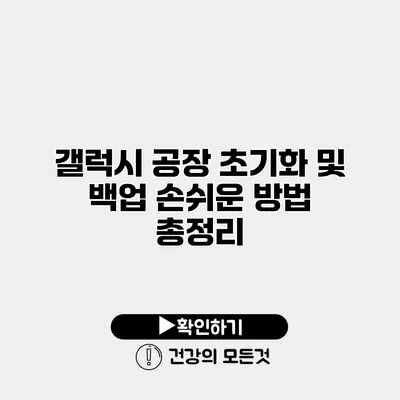갤럭시 스마트폰을 사용할 때, 여러 가지 이유로 인해 공장 초기화가 필요할 때가 많아요. 특히 기기가 느려지거나 애플리케이션이 자주 오류를 발생할 때는 이번 공장 초기화를 고려해봐야 해요. 하지만 초기화 전에 반드시 해야 할 중요한 작업이 하나 있습니다. 바로 데이터를 백업하는 일이에요.
✅ iptime 공유기 비밀번호 설정 방법을 지금 바로 알아보세요.
공장 초기화란 무엇인가요?
공장 초기화는 스마트폰의 모든 데이터를 삭제하고, 출고 상태로 되돌리는 과정을 말해요. 이렇게 하면 기기가 새 것처럼 깨끗해지답니다.
공장 초기화가 필요한 이유
- 기기 속도가 느려지는 경우
- 소프트웨어 오류나 앱 충돌 발생
- 기기 판매나 양도 전에 개인 정보 제거
✅ 아이폰에서 사진과 동영상을 안전하게 백업하는 방법을 알아보세요.
갤럭시 스마트폰 데이터 백업 방법
공장 초기화를 진행하기 전에 반드시 데이터를 백업해야 해요. 데이터를 안전하게 보관할 수 있는 여러 가지 방법이 있어요.
1. 삼성 클라우드 이용하기
삼성 클라우드는 갤럭시 사용자에게 제공되는 클라우드 서비스로, 사진, 연락처, 일정 등을 자동으로 백업할 수 있어요.
사용법
- 설정 앱을 엽니다.
- 계정 및 백업을 선택합니다.
- 삼성 클라우드를 선택한 후, 백업 데이터를 클릭합니다.
- 원하는 데이터 항목을 선택하여 백업 시작을 누릅니다.
2. Google 드라이브 활용하기
Google 드라이브는 기본적으로 구글 계정과 연결되어 있어요. 파일 및 문서들을 쉽게 백업할 수 있는 좋은 방법이에요.
사용법
- 설정 앱을 엽니다.
- 구글을 선택합니다.
- 백업 옵션을 클릭합니다.
- Google 드라이브로 백업을 선택하여 원하는 항목을 체크하고 백업 시작을 누릅니다.
3. 외부 저장장치 사용하기
USB OTG(온더고) 케이블을 이용하면 외장하드나 USB 메모리를 연결하여 데이터 백업이 가능해요.
사용법
- OTG 케이블을 이용해 외장 저장장치를 연결합니다.
- 파일 관리자 앱을 엽니다.
- 백업할 파일을 선택하고 이동 또는 복사하여 외장 저장장치로 전송합니다.
| 백업 방법 | 장점 | 단점 |
|---|---|---|
| 삼성 클라우드 | 자동 백업 가능, 데이터 복원 용이 | 일부 기능이 제한적일 수 있음 |
| Google 드라이브 | 다양한 데이터 백업 가능 | 저장 용량 제한 (무료버전 기준) |
| 외부 저장장치 | 대량 데이터 손쉬운 이동 가능 | 특정 장치 연결 필요 |
✅ 갤럭시 공장 초기화의 모든 과정을 쉽게 알아보세요!
갤럭시 공장 초기화 방법
백업이 완료되었다면 이제 공장 초기화 절차를 진행할 수 있어요. 아래 단계를 따라해 보세요.
1. 설정 메뉴 진입
- 설정 앱을 엽니다.
2. 초기화 선택
- 일반 관리 옵션을 선택합니다.
- 초기화를 클릭합니다.
- 공장 데이터 초기화 를 선택합니다.
3. 초기화 진행
- 화면 아래쪽에서 초기화 버튼을 눌러 기기를 재부팅합니다.
- 모든 데이터가 삭제된다는 사실을 확인한 후, 초기화를 다시 선택합니다.
결론
갤럭시 스마트폰의 공장 초기화와 데이터 백업 과정을 통해 기기를 새롭게 시작할 수 있어요. 공장 초기화 전에는 반드시 데이터를 백업해 두는 것이 필수적이에요. 이번 글에서 소개한 방법들을 활용하여 안전하게 데이터를 보관하고, 원하는 대로 기기를 초기화해 보세요!
이번 기회를 통해 기기를 새롭게 단장하고, 보다 원활하고 쾌적한 스마트폰 사용을 할 수 있답니다. 지금 바로 실천해 보세요!
자주 묻는 질문 Q&A
Q1: 공장 초기화란 무엇인가요?
A1: 공장 초기화는 스마트폰의 모든 데이터를 삭제하고, 출고 상태로 되돌리는 과정을 말해요.
Q2: 갤럭시 스마트폰에서 데이터를 백업하는 방법은 어떤 것들이 있나요?
A2: 데이터 백업 방법으로는 삼성 클라우드, Google 드라이브, 외부 저장장치 사용이 있어요.
Q3: 공장 초기화를 진행하기 전에 꼭 해야 할 작업은 무엇인가요?
A3: 공장 초기화를 진행하기 전에 반드시 데이터를 백업해야 해요.